CAD图导入PS的方法:首先打开CAD图纸,按住【ctri+p】;然后选择JPG文件及图纸尺寸;接着在打印区域选择窗口并打印;最后将图片保存到桌面,打开ps,将图片导入即可。

本文操作环境:Windows7系统,autocad2020&&Adobe Photoshop CS6版本,Dell G3电脑。
CAD图导入PS的方法:
1、用CAD打印成jpg图片导入PS,打开CAD图纸,按住ctri+p ,在弹出的打印对话框里面下拉绘图仪菜单,选择JPG文件,接着选择图纸尺寸,我们尽量选择高一点的像素,然后点击确定。


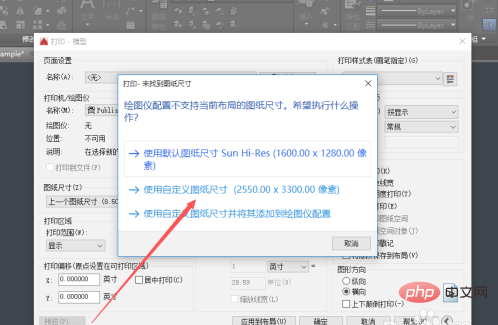
2、接着在打印区域选择窗口,在图中框选打印的范围,点击确定进行打印,将图片保存到桌面,打开ps,将图片导入就可以了。
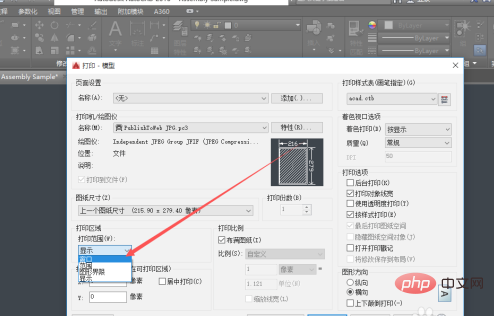
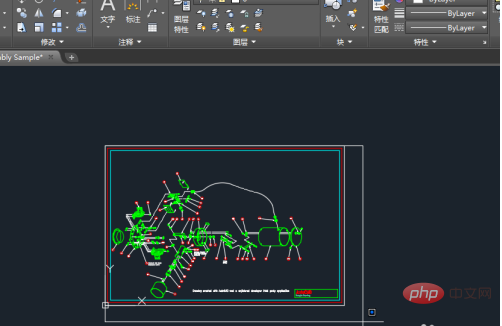
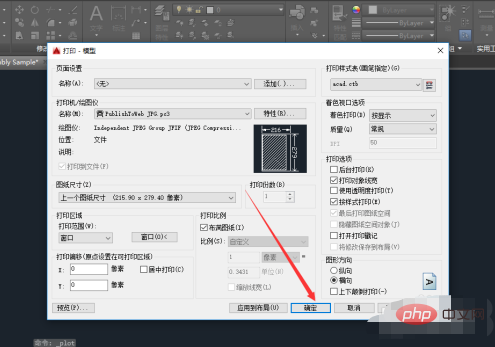
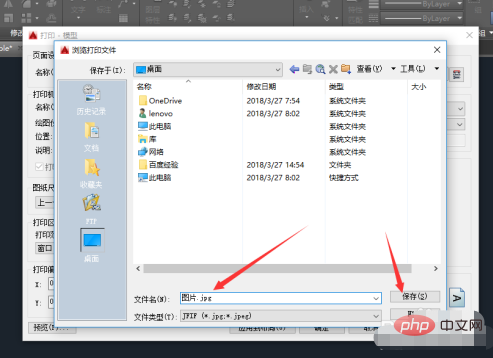
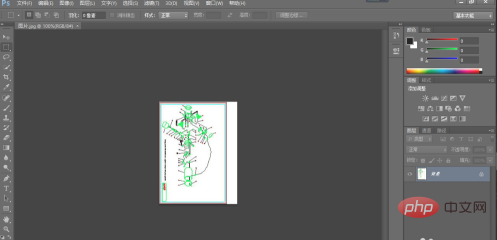
以上就是CAD图怎么导入PS中的详细内容,更多请关注php中文网其它相关文章!

每个人都需要一台速度更快、更稳定的 PC。随着时间的推移,垃圾文件、旧注册表数据和不必要的后台进程会占用资源并降低性能。幸运的是,许多工具可以让 Windows 保持平稳运行。




Copyright 2014-2025 https://www.php.cn/ All Rights Reserved | php.cn | 湘ICP备2023035733号